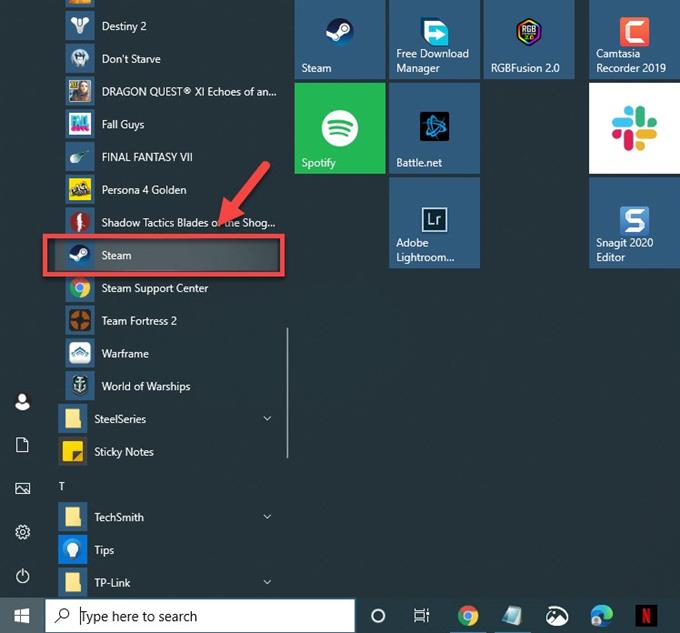CSGO 신뢰할 수있는 실행 실패 오류는 일반적으로 Windows 10 PC에서 게임을 시작할 때 발생합니다. 최근 소개 된 치트 방지 시스템의 결함으로 인해 대부분의 게이머에게 성능 문제가 발생합니다. 이 문제를 해결하려면 일련의 문제 해결 단계를 수행해야합니다.
CS: GO 또는 Counter-Strike: Global Offensive는 Steam에서 다운로드 할 수있는 인기있는 멀티 플레이어 퍼스트 슈팅 게임입니다. 2012 년에 데뷔했으며 Windows, OS X, PlayStation 3, Xbox 360 및 Linux와 같은 여러 플랫폼에서 사용할 수 있습니다. 플레이어가 테러리스트 또는 대테러리스트의 역할을 맡을 수있는 빠른 속도의 게임입니다.
신뢰할 수있는 실행 실패 수정 CSGO
이 게임을 시도 할 때 발생할 수있는 문제 중 하나는 신뢰할 수있는 시작 실패 오류가 발생하는 경우입니다. 이 문제를 해결하기 위해 수행해야하는 작업은 다음과 같습니다.
먼저해야 할 일:
- 컴퓨터를 다시 시작한 다음 문제가 계속 발생하는지 확인하십시오.
- Steam 클라이언트가 업데이트되었는지 확인하세요.
- 게임이 업데이트되었는지 확인.
- MSI Afterburner, FRAPS 및 Discord와 같이 게임과 상호 작용하는 타사 소프트웨어를 비활성화하십시오.
방법 1: 관리자 권한으로 실행 비활성화
이 문제를 해결하는 일반적인 방법 중 하나는 게임의 관리자 권한으로 실행 옵션을 선택 취소하는 것입니다.
소요 시간: 5 분.
CSGO를 관리자로 실행하지 마십시오.
- Steam 클라이언트를 엽니 다.
응용 프로그램의 시작 메뉴 목록에서 클릭하여이 작업을 수행 할 수 있습니다.
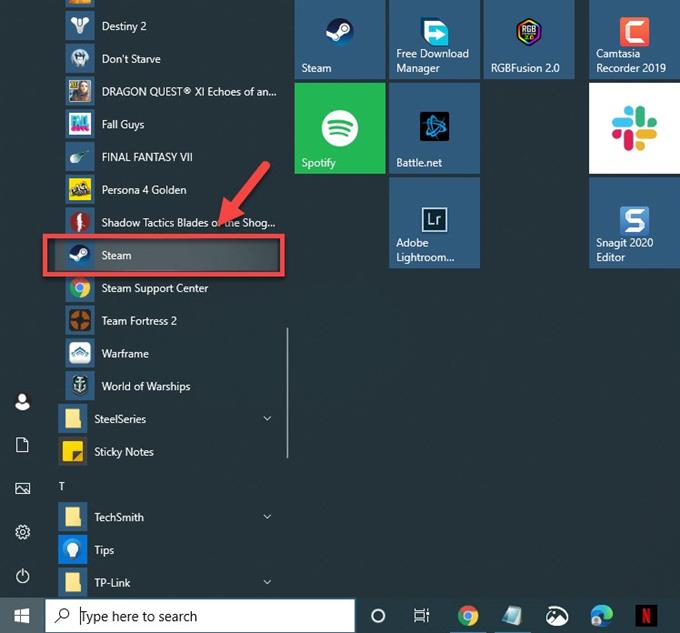
- 라이브러리를 클릭하십시오.
런처 상단에있는 두 번째 탭입니다.

- 도서관에서 Counter-Strike: Global Offensive 찾기.
왼쪽 창에 있어야합니다.

- 게임을 마우스 오른쪽 버튼으로 클릭 한 다음 관리를 클릭 한 다음 로컬 파일 찾아보기를 클릭합니다.
그러면 게임 위치를 가리키는 파일 탐색기가 열립니다.

- csgo.exe를 마우스 오른쪽 단추로 클릭 한 다음 속성을 클릭합니다.
속성 창이 열립니다.

- 호환성 탭을 클릭하십시오.
속성 창의 다섯 번째 탭입니다.

- “관리자 권한으로이 프로그램 실행”옵션을 선택 취소합니다.
이렇게하면 게임의 관리 액세스 권한이 제거됩니다.

- 적용 및 확인 버튼을 클릭하십시오.
이렇게하면 변경 사항이 저장됩니다.

문제가 계속 발생하는지 확인하십시오.
방법 2: 이전 버전의 게임을 실행하여 신뢰할 수있는 실행을 수정하지 못했습니다.
신뢰 모드를 사용하지 않는 이전 버전의 게임을 실행 해 볼 수 있습니다.
- Steam 런처 열기.
- 라이브러리를 클릭하십시오.
- 도서관에서 Counter-Strike: Global Offensive 찾기.
- Counter-Strike: Global Offensive를 마우스 오른쪽 버튼으로 클릭합니다.
- 속성 선택.
- 베타 탭을 클릭하십시오.
- 이전 빌드를 선택하고 게임이 관련 파일을 다운로드 할 때까지 기다립니다.
위에 나열된 단계를 수행하면 CSGO 신뢰할 수있는 실행 실패 오류를 성공적으로 수정합니다.
더 많은 문제 해결 비디오를 보려면 androidhow Youtube 채널을 방문하십시오.